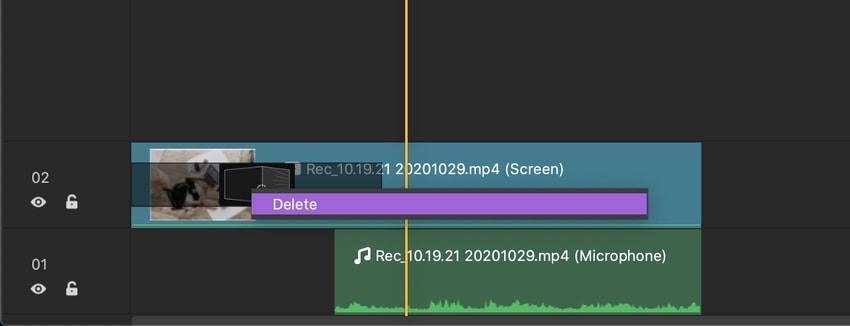Guia de Usuário
Como usar o Wondershare DemoCreator? Consulte o guia passo-a-passo abaixo.
Guia de Usuário
-
Iniciar - Mac
-
Gravação de Vídeo - Mac
-
Edição de Vídeo - Mac
-
Atalhos do teclado - Mac
-
Gravação de Áudio - Mac
-
Efeitos do DemoCreator - Mac
-
Exportar & Compartilhar - Mac
-
Edição de Áudio - Mac
-
Novo modo de demonstração-Mac
FAQs
Efeitos de Transição
Os efeitos de transição podem tornar seu vídeo mais vívido. Neste guia, você pode aprender 3 operações básicas, adicionar transições, alterar transições e excluir transições. Você pode adicionar as transições no início, no final e entre os dois videoclipes.
Adicionar Efeitos de Transição
Primeiro encontre o efeito de transição na barra de ferramentas à esquerda e, em seguida, arraste o efeito de transição que deseja para a linha do tempo em seus videoclipes.
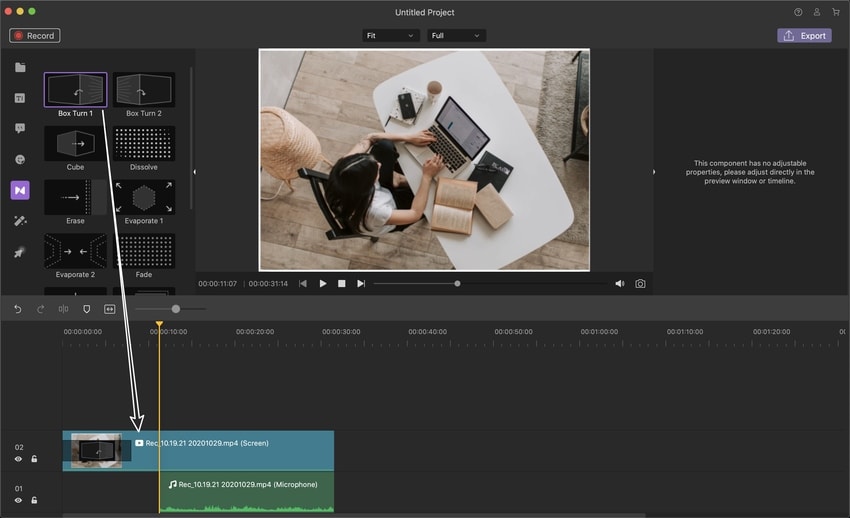
Alterar Efeitos de Transição
Selecione os efeitos de transição, passe o mouse sobre a borda do efeito de transição e arraste-o para alterar o tempo e a posição.
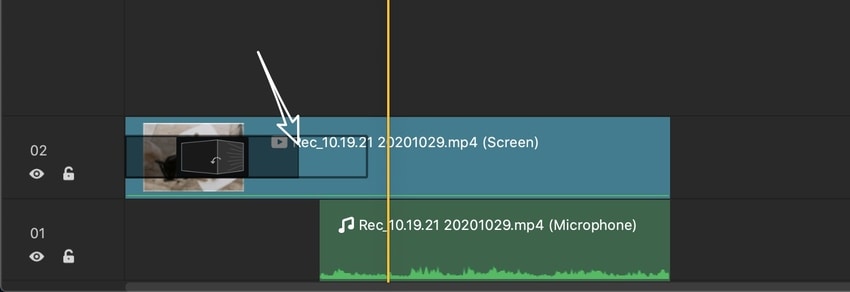
Excluir Efeitos de Transição
Para excluir os efeitos de transição, primeiro selecione e, em seguida, insira o ícone "excluir" no teclado. Ou clique com o botão direito na transição e escolha Remover.